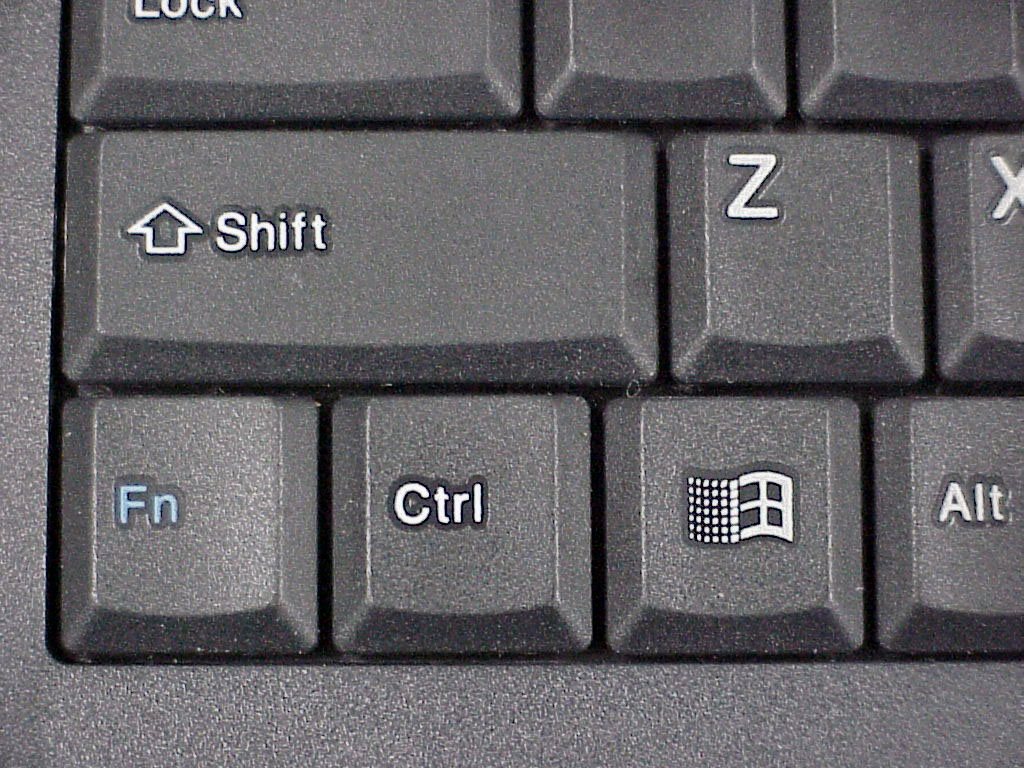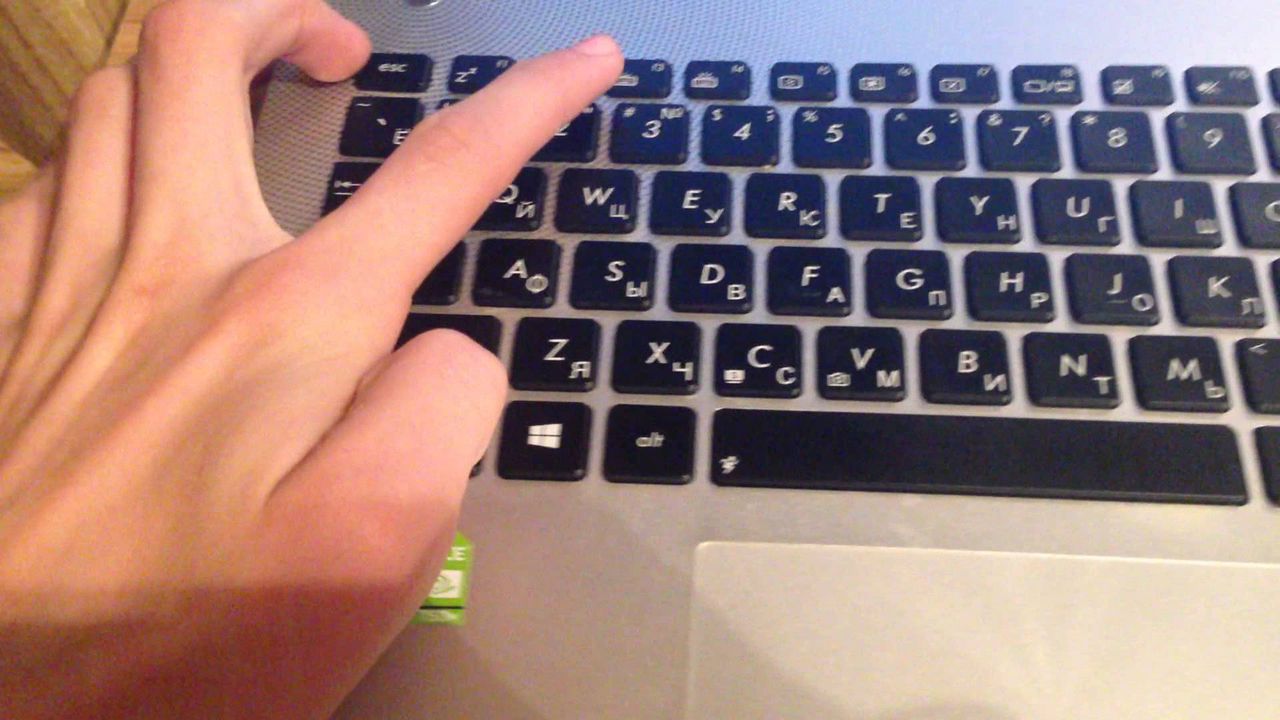ปุ่ม F1 - F12 บนแป้นพิมพ์ไม่ทำงาน
 ปุ่มฟังก์ชั่นที่แสดงโดย F1 - F12 บนแป้นพิมพ์มาตรฐานมีหน้าที่รับผิดชอบในการทำงานหลายอย่าง ซึ่งรวมถึงทั้งการรีเฟรชเพจ (F5) และการปิดหน้าต่างที่ใช้งานอยู่ทันที (ชุดค่าผสม Alt+F4) คุณสมบัติปุ่มฟังก์ชั่นส่วนใหญ่มีประโยชน์มาก เช่น เพิ่มหรือลดระดับเสียง ดังนั้นเมื่อเกิดความผิดปกติผู้ใช้จะขาดฟังก์ชันหลายอย่าง
ปุ่มฟังก์ชั่นที่แสดงโดย F1 - F12 บนแป้นพิมพ์มาตรฐานมีหน้าที่รับผิดชอบในการทำงานหลายอย่าง ซึ่งรวมถึงทั้งการรีเฟรชเพจ (F5) และการปิดหน้าต่างที่ใช้งานอยู่ทันที (ชุดค่าผสม Alt+F4) คุณสมบัติปุ่มฟังก์ชั่นส่วนใหญ่มีประโยชน์มาก เช่น เพิ่มหรือลดระดับเสียง ดังนั้นเมื่อเกิดความผิดปกติผู้ใช้จะขาดฟังก์ชันหลายอย่าง
การแก้ไขปัญหาโดยใช้คีย์อื่น
ปุ่มฟังก์ชั่นอาจไม่ทำงานด้วยเหตุผลหลายประการ
ล็อค
 คีย์บอร์ดหลายตัวมีปุ่ม "F Lock" หรือ "F Mode" แยกต่างหาก เมื่อกด ปุ่มฟังก์ชั่นจะถูกล็อค โดยทั่วไป การปิดกั้นจะแสดงด้วยไฟสัญญาณในรูปแบบของ LED เพียงกดแผงนี้อีกครั้ง หลังจากนั้นปุ่มฟังก์ชั่นจะถูกปลดล็อค
คีย์บอร์ดหลายตัวมีปุ่ม "F Lock" หรือ "F Mode" แยกต่างหาก เมื่อกด ปุ่มฟังก์ชั่นจะถูกล็อค โดยทั่วไป การปิดกั้นจะแสดงด้วยไฟสัญญาณในรูปแบบของ LED เพียงกดแผงนี้อีกครั้ง หลังจากนั้นปุ่มฟังก์ชั่นจะถูกปลดล็อค
การล็อคไม่สามารถทำได้โดยใช้ปุ่มแยกต่างหาก แต่ใช้ปุ่ม F11 หรือ F12
ความเสียหาย
 นอกจากนี้ การทำงานผิดพลาดของแป้นพิมพ์อาจเกิดจากความเสียหายทางกลไก แป้นพิมพ์อาจหกหรือตกหล่น ในกรณีนี้จะต้องถอดประกอบอุปกรณ์เพื่อวินิจฉัยความผิดปกติ ทำได้ง่ายหากเชื่อมต่อคีย์บอร์ดกับพีซี อย่างไรก็ตาม หากเรากำลังพูดถึงแล็ปท็อป กระบวนการแยกวิเคราะห์ก็จะยากขึ้น
นอกจากนี้ การทำงานผิดพลาดของแป้นพิมพ์อาจเกิดจากความเสียหายทางกลไก แป้นพิมพ์อาจหกหรือตกหล่น ในกรณีนี้จะต้องถอดประกอบอุปกรณ์เพื่อวินิจฉัยความผิดปกติ ทำได้ง่ายหากเชื่อมต่อคีย์บอร์ดกับพีซี อย่างไรก็ตาม หากเรากำลังพูดถึงแล็ปท็อป กระบวนการแยกวิเคราะห์ก็จะยากขึ้น
ปัญหาอาจเป็นการละเมิดความสมบูรณ์ของสายเคเบิลหรือขั้วต่อเพื่อตรวจสอบสิ่งนี้ คุณควรเชื่อมต่ออุปกรณ์เข้ากับคอมพิวเตอร์เครื่องอื่นหรือพอร์ต USB อื่น
มีความรู้และทักษะพิเศษสามารถแก้ไขปัญหาได้ด้วยตัวเอง ในการดำเนินการนี้เพียงบัดกรีหน้าสัมผัสที่เสียหายหรือเปลี่ยนสายเคเบิลบนแป้นพิมพ์ หลังจากนี้ปัญหาจะได้รับการแก้ไข
ความสนใจ! หากอุปกรณ์อยู่ภายใต้การรับประกันคุณควรระวัง ความพยายามที่จะถอดเคสหรือแยกชิ้นส่วนจะส่งผลให้อุปกรณ์ไม่ได้รับการบริการที่ศูนย์บริการอีกต่อไปโดยไม่มีค่าใช้จ่าย
การแก้ปัญหาโดยใช้ไดรเวอร์
 สาเหตุหนึ่งของการทำงานผิดพลาดอาจเป็นความผิดปกติของไดรเวอร์ เพื่อแก้ไขปัญหาคุณต้องไปที่เว็บไซต์อย่างเป็นทางการของผู้ผลิตแป้นพิมพ์หรือแล็ปท็อป จากนั้นค้นหารุ่นที่เหมาะสมและดาวน์โหลดซอฟต์แวร์ล่าสุด
สาเหตุหนึ่งของการทำงานผิดพลาดอาจเป็นความผิดปกติของไดรเวอร์ เพื่อแก้ไขปัญหาคุณต้องไปที่เว็บไซต์อย่างเป็นทางการของผู้ผลิตแป้นพิมพ์หรือแล็ปท็อป จากนั้นค้นหารุ่นที่เหมาะสมและดาวน์โหลดซอฟต์แวร์ล่าสุด
อ้างอิง! หากต้องการตรวจสอบการทำงานของไดรเวอร์ เพียงบูตระบบในเซฟโหมด หากปุ่มฟังก์ชั่นทำงานตัวเลือกอย่างถูกต้องในโหมดนี้ แสดงว่ามีปัญหากับซอฟต์แวร์ ดังนั้นคุณควรเริ่มติดตั้งไดรเวอร์ใหม่
การอัพเดต BIOS สามารถช่วยได้เช่นกัน วิธีนี้เหมาะสำหรับเจ้าของแล็ปท็อป อย่างไรก็ตาม คุณควรระมัดระวังเนื่องจากมีความเสี่ยงที่จะทำให้คอมพิวเตอร์ของคุณเสียหายได้
อ้างอิง! โดยทั่วไป วิธีการนี้จะช่วยได้หากการอัพเดตอัตโนมัติครั้งล่าสุดถูกขัดจังหวะหรือติดตั้งไม่ถูกต้อง
- ในการดาวน์โหลดแอปพลิเคชันนี้ คุณต้องไปที่เว็บไซต์อย่างเป็นทางการของผู้ผลิตแล็ปท็อป จากนั้นเลือกส่วน "ดาวน์โหลดซอฟต์แวร์และไดรเวอร์"
- หลังจากนั้นให้ป้อนรุ่นอุปกรณ์และเลือกระบบปฏิบัติการที่มีอยู่
- จากนั้นคุณควรเปิดส่วน BIOS และดาวน์โหลดแอปพลิเคชัน
- หลังจากดาวน์โหลดซอฟต์แวร์แล้ว คุณจะต้องดับเบิลคลิกและติดตั้งแอปพลิเคชัน
- เมื่อเสร็จแล้วให้รีบูทคอมพิวเตอร์และปัญหาจะหายไป